Vous vous demandez peut-être comment brancher un câble Ethernet sur un Macbook Air si vous n’avez jamais utilisé cette fonctionnalité auparavant. Un câble Ethernet est utilisé pour la transmission de données informatiques. Il vous permettra ainsi de brancher une console de jeu, un décodeur télé ou encore votre Macbook Air au réseau Internet. Idéal donc, si vous rencontrez des problèmes de Wi-Fi avec l’un de vos appareils. Bien entendu, afin que la connexion puisse se faire, il faudra impérativement que vous vérifiez l’état de fonctionnalité du câble Ethernet utilisé: vérifiez ainsi que ce dernier n’est pas endommagé ou trop usé afin qu’il puisse assurer son rôle de connexion. Si jamais le câble utilisé ne fonctionne pas, il faudra alors le remplacer afin d’éviter tout accident ou endommagement de vos appareils. Ainsi, vous trouverez dans cet article les différentes étapes à suivre afin de brancher un câble Ethernet sur un appareil Macbook Air. Bonne lecture!
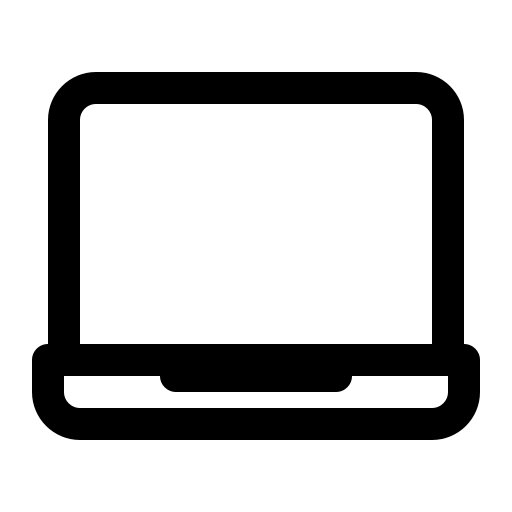
Les étapes à suivre afin de brancher un câble Ethernet sur un Macbook Air
Si vous préférez privilégier une connexion filaire entre votre box Internet et votre appareil Macbook Air, plutôt qu’une connexion en Wi-Fi, voici les étapes à suivre:
- Rendez vous dans le menu Pomme de votre appareil Macbook Air
- Choisissez Préférences système
- Appuyez sur Réseau

- Choisissez Ethernet dans la liste qui s’affiche à l’écran de votre appareil Macbook Air
- Cliquez sur le menu Configurer IPv4 (il faudra alors se référer à la méthode de configuration recommandée par votre FAI). Vous avez alors le choix entre:
- Via DHCP ou Via BootP: choisissez l’une de ces options dans le cas ou vous avez reçu une adresse IP spécifique et que votre FAI utilise DHCP (ou d’autres réglages réseau)
- Utilisation de DHCP avec une adresse manuelle: vous pouvez sélectionner cette option dans le cas ou vous avez reçu une adresse IP spécifique et que votre FAI utilise DHCP (ou d’autres réglages réseau)
- Manuellement: vous pouvez sélectionner cette option dans le cas ou vous avez reçu une adresse IP spécifique, un masque de sous-réseau et une adresse de routeur de la part de votre FAI
- Choisissez l’onglet Avancé, sur DNS
- Cliquez sur le bouton Ajouter + sous Serveurs DNS
Vous devrez alors taper manuellement l’adresse IP du serveur DNS de votre FAI afin que la connexion Ethernet puisse opérer. Dans le cas ou votre FAI vous a donné des adresses de domaine de recherche, il faudra aussi les taper manuellement. L’utilité de ces adresse n’est pas certaine dans le cas ou vous configurez les paramètres IP pour se servir de DHCP. Dans le cas ou votre FAI vous a proposé d’autres réglages, comme IPv6, serveur proxy par exemple (ou d’autres réglages Ethernet), appuyez alors sur le bouton Avancé afin de les saisir manuellement. Appuyez sur OK afin de valider vos opération et d’activer les paramètres pour le service Ethernet.

